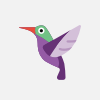Как подключить геймпад Dualshock 4 к приставке Xiaomi mi Box S и Mi TV Stick Android TV
Сегодня мы будем подключать контроллер dualshock 4 от Sony к приставкам Xiaomi Mi Box S и Xiaomi Mi TV Stick.
Для начала давайте сверим с Вами модели контроллеров. В данном случае мой контроллер второй ревизии, модель CUH-ZCT2E. Если у Вас CUH-ZCT1E, то у Вас контроллер первой ревизии.
Теперь давайте сверим модели приставок. Наша приставка Xiaomi Mi Box S – модель MDZ-22-AB – это глобальная версия приставки Mi Box 4
Стик у нас модели MDZ-24-AA, данная модель пока единственная до возможного выхода 4К стика.
Далее предлагаю сверить версии прошивок и сборок для mi box s.
Теперь давайте посмотрим, как же подключать геймпад dualshock 4 к приставке Xiaomi mi box S. Первым делом заходим в настройки приставки и выбираем пункт пульты и аксессуары. Далее одновременно на геймпаде зажимаем кнопки PS и SHARE. Световой индикатор на джойстике должен интенсивно замерцать, т.е. включился режим сопряжения. В меню приставки нажимаем пункт добавить устройство, приставка начинает искать новый устройства по Bluetooth каналу. Нам нужно выбрать wireless controller и подтвердить запрос на подключение на самой приставке.
Если Вы всё сделали правильно световой индикатор на геймпаде загорится. Пробуем управлять приставкой через геймпад. Всё получилось. Стрелки, стики и кнопки работают корректно. Давайте попробуем поиграть в игру. Здесь также всё корректно работает.
Далее предлагаю ознакомится, как подключить геймпад от PlayStation к стику. Для начала давайте сверим версии прошивок и сборок для xiaomi mi tv stick.
Теперь давайте посмотрим, как же подключать геймпад dualshock 4 к стику. Заходим в настройки приставки и выбираем пункт пульты и аксессуары. Далее одновременно на геймпаде зажимаем кнопки PS и SHARE. Световой индикатор на джойстике должен интенсивно замерцать, т.е. включился режим сопряжения. В меню приставки нажимаем пункт добавить устройство, приставка начинает искать новый устройства по Bluetooth каналу. Нам нужно выбрать wireless controller и подтвердить запрос на подключение на самой приставке.
Если Вы всё сделали правильно световой индикатор на геймпаде загорится. Пробуем управлять приставкой через геймпад. Всё получилось. Стрелки, стики и кнопки работают корректно.
Друзья в своём обзоре мы использовали оригинальный геймпад от Sony и глобальные версии приставок. Все вопросы вы можете задать уже сейчас в комментариях к этому видео мы постараемся на них оперативно ответить.
Купить автомобильный монитор: http://bit.ly/Avtomonitory_AVEL
Купить Smart приставку Xiaomi или Apple: http://bit.ly/Smart_TV_CAR
Как подключить геймпад PlayStation 4 к любому Android устройству.
Мы будем использовать джойстик DualShock 4.
Если у вас есть современная игровая приставка, скорее всего, у вас уже есть работающий bluetooth геймпад. Это связано с тем, что большинство новых игровых джойстиков используют Bluetooth в качестве стандарта или включают его для использования на других платформах, что означает, возможность использовать джойстик PS 4 на вашем телефоне, планшете или смарт тв приставке. Мы сняли это видео, чтобы показать вам, как подключить джойстик от PS4 к смарт приставке Xiaomi mi Box.
Если у вас нет джойстика DualShock 4, не расстраивайтесь, подойдёт любой геймпад работающий по Bluetooth.
Включите на вашем Android устройстве Bluetooth, открыв настройки и перейдя в меню Bluetooth. Убедитесь, что устройство находится в режиме сканирования.
На джойстике одновременно удерживайте кнопку PlayStation и кнопку Share в течение нескольких секунд. Индикатор геймпада начнет мигать, чтобы вы знали, что он в режиме сопряжения.
Вернитесь к нашему Android устройству, у нас это приставка Xiaomi mi Box, найдите устройство с именем Wireless Controller в списке ближайших устройств Bluetooth. Нажмите на это устройство, чтобы начать процесс сопряжения.
Индикатор джойстика должен перестать мигать, а Android устройство должно подтвердить успешное соединение.
Если все пройдет хорошо, вы будете подключены, и джойстик можно использовать для навигации по пользовательскому интерфейсу Android.
➨Смотрите также:
https://youtu.be/gs7mOUtP9wE - Распаковка и обзор навесного монитор на подголовник с сенсорным экраном 11,6" на Android AVS1189AN
https://youtu.be/gs7mOUtP9wE - Потолочный монитор Android TV. Smart телевизор в автомобиле
➨Подпишитесь на новое видео: http://bit.ly/24xQPar
➨Пожалуйста, делитесь этим видео в социальных сетях, пишите КОММЕНТАРИИ и ставьте ЛАЙКИ!
➨Наш сайт: https://aviselectronics.ru/?utm_source=YT
_______________
➨Мы в соц сетях:
✔ ВКонтакте............http://bit.ly/2muxnhV
✔ Facebook..............http://bit.ly/29IjWm6
Наш YOUTUBE канал: https://www.youtube.com/c/avisvideoclub
➨Ссылка на это видео: https://youtu.be/JdM0QdPrK54
➨Теги:
#AVEL #AvisElectronics #DualShock #Джойстик #Геймпад #Контроллер #PS4 #Xiaomi #TVBOX #TVSTICK
Видео Как подключить геймпад Dualshock 4 к приставке Xiaomi mi Box S и Mi TV Stick Android TV автора Тайное сотрудничество
Видео Как подключить геймпад Dualshock 4 к приставке Xiaomi mi Box S и Mi TV Stick Android TV автора Тайное сотрудничество
Информация
14 ноября 2023 г. 23:33:18
00:03:47
Похожие видео
 жгучий острый ароматный
жгучий острый ароматный Куда? СТОЯТЬ! АХАХАХА
Куда? СТОЯТЬ! АХАХАХА Лекция по банковскому делу
Лекция по банковскому делу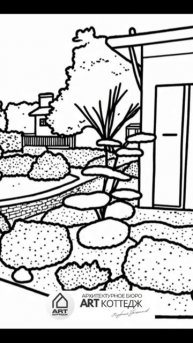 Дизайн интерьера через нейросети #architecture #дизайн #ренд
Дизайн интерьера через нейросети #architecture #дизайн #ренд Земляные работы подходят к концу, начинаем наведение ?
Земляные работы подходят к концу, начинаем наведение ? Кусочек рая на земле. Свой маленький уютный уголок. Ко?
Кусочек рая на земле. Свой маленький уютный уголок. Ко? Новогодний утренник Старшей группы. декабрь 2020г.
Новогодний утренник Старшей группы. декабрь 2020г. Linux Server Course - System Configuration and Operation_005
Linux Server Course - System Configuration and Operation_005 Нейросеть нарисовала интересные объекты. Какой вам бо
Нейросеть нарисовала интересные объекты. Какой вам бо 27 Creating Our Custom Branch Texture
27 Creating Our Custom Branch Texture Мини-Погрузчик в ДЕЛЕ | Ландшафтный дизайн (выгрузка) #?
Мини-Погрузчик в ДЕЛЕ | Ландшафтный дизайн (выгрузка) #? Коммунальный дворник-мобиль С170
Коммунальный дворник-мобиль С170 Leefine Q27 тест под водой, техническая поддержка, цены на запчасти, приложение и др.
Leefine Q27 тест под водой, техническая поддержка, цены на запчасти, приложение и др. Верба в Крыму
Верба в Крыму Зимняя рыбалка друзей/Мой Мир@Mail.Ru.
Зимняя рыбалка друзей/Мой Мир@Mail.Ru. Услуги зимней обрезки плодовых деревьев в Москве и МО.
Услуги зимней обрезки плодовых деревьев в Москве и МО. Нюансы ландшафтного проектирования участка #ландшафт
Нюансы ландшафтного проектирования участка #ландшафт Как львёнок и черепаха пели песню
Как львёнок и черепаха пели песню Форели в пруду Ушкалойские башни Чеченская республик
Форели в пруду Ушкалойские башни Чеченская республик Enchanting Autumn Forests with Beautiful Piano Music?4K Autumn Ambience & Fall Foliage
Enchanting Autumn Forests with Beautiful Piano Music?4K Autumn Ambience & Fall Foliage